Sinulla on oltava paljon musiikkikokoelmia iPhonessa, jos olet musiikin ystävä. Sinun on myönnettävä, että päivittäisestä musiikin nautinnosta iPhone ja iPod tarjoavat kätevän ja laadukkaan tavan. Eri syistä kuitenkin menetät todennäköisemmin kerätyt kappaleet iOS-laitteellasi. Lisäksi nämä äänitiedostot vievät todella paljon tallennustilaa. Vihdoinkin sinun on siirrettävä musiikkia iPhonesta Mac-tietokoneelle.

Tässä tulee kysymys, kuinka siirtää musiikkia iPhonesta Mac-tietokoneelle? ITunes on varmasti hyvä apulainen, kun haluat hallita iOS-tiedostoja tai synkronoida tietoja iPhonen ja Mac / PC: n välillä. Onko mitään tapaa siirtää kappaleita iPhonesta Maciin ilman iTunesia? Lue vastaukset tästä helposti ymmärrettävästä viestistä.
Näyttää siltä, että voit käsitellä kaikenlaisia iOS-tietoihin liittyviä teoksia iTunesin kanssa. Joten kun haluat siirtää musiikkia iPhonesta Mac-tietokoneelle, voit luottaa myös iTunesiin. Jos joudut siirtämään kappaleita iPadista tai iPodista Maciin, menetelmä on sama.
1Käynnistä iTunesin uusin versio Macissa ja sammuta se iTunesin automaattinen synkronointi.
2Napauta Kauppa -vaihtoehto valikkopalkissa ja valitse sitten Valtuuta tämä tietokone avattavasta luettelosta. Kirjaudu Apple-tiliisi, jota käytit iPhonessa.
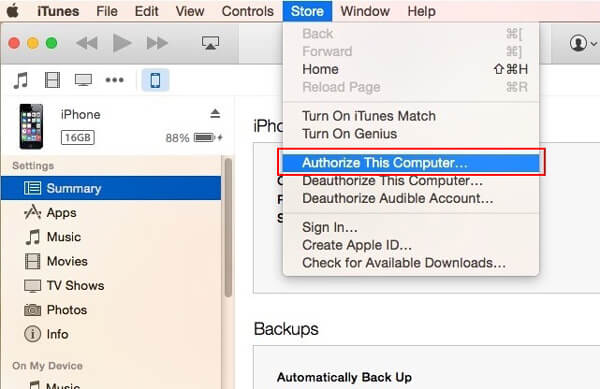
3Liitä iPhone Mac-tietokoneeseen USB-kaapelilla. Napsauta sitten Näytä > Näytä liukupalkki iOS-laitteesi löytämiseksi.
4Napsauta hiiren kakkospainikkeella iPhoneasi ja valitse sitten Siirrä ostot luettelosta. Voit myös siirtää musiikkia iPhonesta Maciin napsauttamalla "Tiedosto"> "Laitteet"> "Siirrä ostot iPhonesta".
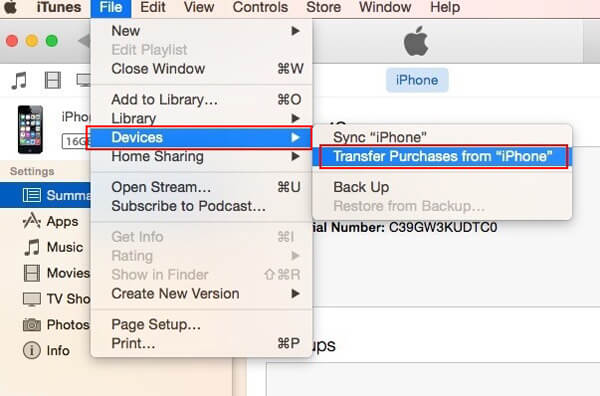
Tällä menetelmällä voit synkronoida kaiken tyyppiset tämän Apple ID: n kanssa ostetut tiedot Maciin. Joten se voi auttaa siirtämään musiikkia iPhonesta Maciin. Mutta tämä ominaisuus toimii vain iTunes Storesta ostamasi musiikin suhteen.
Huomautuksia: Kun kytket iPhonen Maciin, jota ei ole synkronoitu, iTunes aukeaa, kun kysytään, haluatko synkronoida laitteen tämän Macin kanssa. Älä tee sitä. Tämä toimenpide pyyhkii iPhonesi ja poistaa kaikenlaiset siinä olevat tiedostot.
"Ostin eilen uuden MacBook Pron ja haluan kopioida kaikki hyödylliset tiedot iPhoneltani siihen. Ensinnäkin haluan siirtää musiikkia iPhone 6: sta tähän Maciin. En halua käyttää iTunesia. Onko siellä mitään yksinkertainen tapa saada iPhone-musiikki siirtämään? Haluaisin käyttää kaikkia äänitiedostojani suoraan ja hallita niitä. Onko mitään apua? "
Jos olet koskaan siirtänyt Android-tietoja Windows-tietokoneelle, tiedät, että ensimmäinen menetelmä on liian monimutkainen. Haluatko kopioida musiikkia iPhonesta Mac-tietokoneelle paremmin? Täällä suosittelemme vilpittömästi ammattilaista iPhone Music Transfer jotta voit viedä iPhone-musiikin Mac-tietokoneeseen. Se pystyy tarkistamaan kaiken tyyppiset tiedostot iPhonessa ja valitsemaan tietyt tiedot Macille. Voit ladata sen ilmaiseksi ja kokeilla.
1Käynnistä iPhone Music Transfer

Lataa asennustiedosto ja asenna tämä iPhonen musiikinsiirto-ohjelmisto Mac-tietokoneellesi. Kaksoisnapsauta sovelluskuvaketta käynnistääksesi ohjelman. Kytke iPhone siihen USB-kaapelilla. Se tunnistaa iOS-laitteen automaattisesti ja näyttää sen perustiedot käyttöliittymässä.
2Valitse iPhonen kappaleet
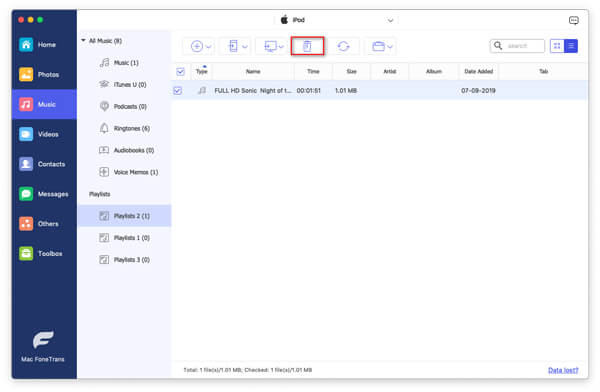
Napauta Media vasemmalla ohjaimella. Voit nähdä, että kaikki iPhonen mediatiedostot näytetään oikeassa esikatseluikkunassa. Se on suunniteltu esikatselutoiminnolla, jonka avulla voit tarkistaa kunkin äänitiedoston yksityiskohdat.
3Siirrä musiikkia iPhonesta Mac-tietokoneelle

Valitse kappaleet, jotka haluat kopioida Macille, ja napsauta sitten Vie osoitteeseen valikkorivillä. Klikkaus Vie Maciin vahvistaaksesi musiikin siirtämisen iPhonesta Maciin.
Muutamalla napsautuksella voit siirtää musiikkia helposti iPhonesta Maciin. Hieno osa on, voit helposti valita tiettyjä kappaleita. Lisäksi siirron jälkeen voit hallita näitä äänitiedostoja Macilla helposti.
Musiikin lisäksi voit siirtää tällä työkalulla myös muita usein käytettyjä iOS-tietoja, kuten yhteystietoja, puhelulokit, viestit, videot, valokuvat jne. Se tukee kaikkia suosittuja iOS-laitteita. Lisäksi sen avulla voit siirtää musiikkia Macista iPhoneen. Lataa vain ilmaiseksi ja kokeile.
Näytämme pääasiassa kuinka siirtää musiikkia iPhonesta Maciin tässä viestissä. Haluatko viedä iPhone-musiikkia Maciin iTunesin kanssa tai saada kappaleita iPhonesta Maciin ilman iTunesia, löydät sopivan menetelmän siihen. Toivottavasti voit nauttia musiikistasi paremmin Macilla luettuasi tämän viestin. Jos sinulla on ongelmia, jätä viesti meille.